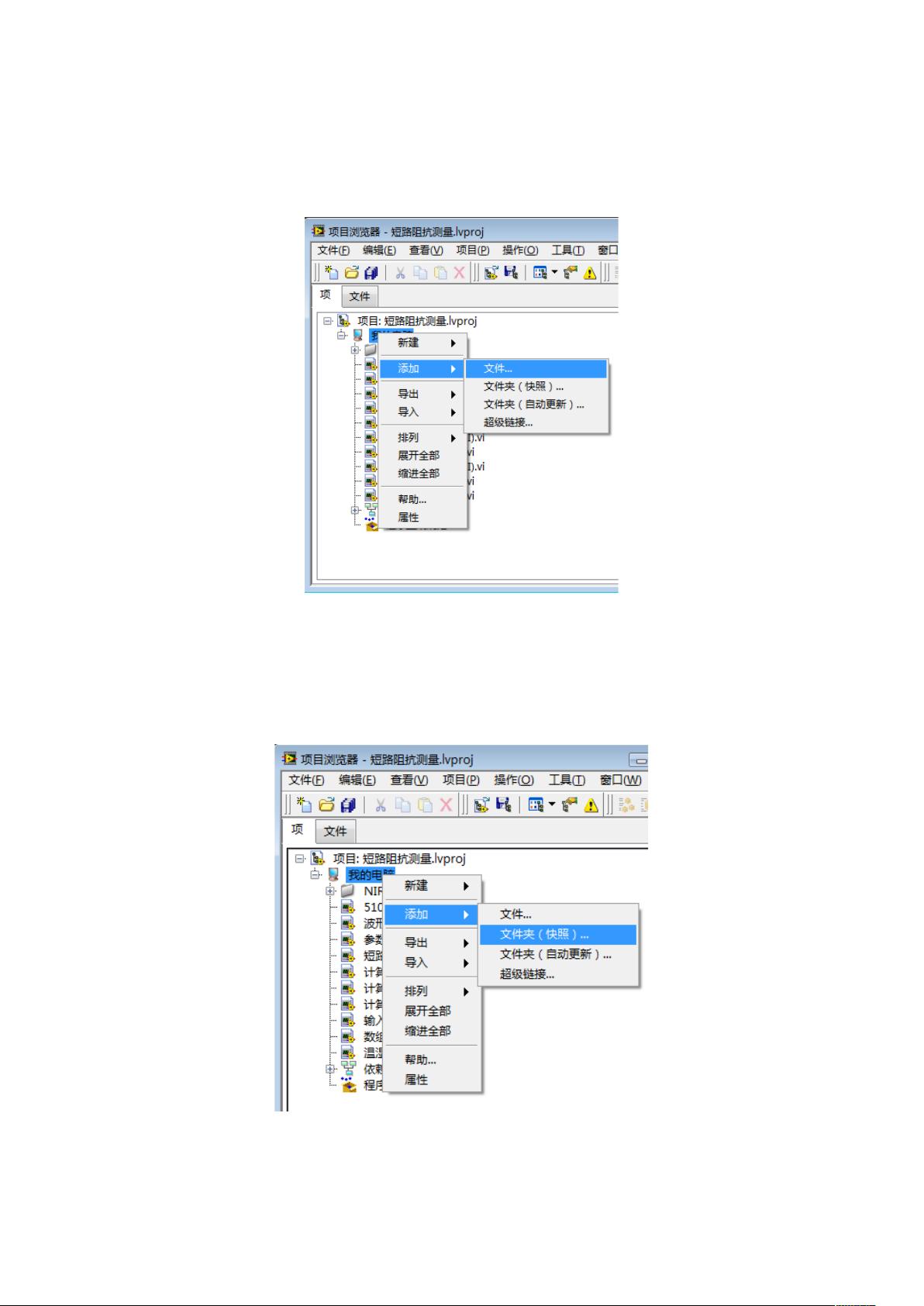LabVIEW8.6创建EXE文件教程:解决报表生成冲突
需积分: 9 101 浏览量
更新于2024-09-14
收藏 549KB DOC 举报
"本资源主要介绍了如何在LabVIEW 8.6环境下生成可执行文件(EXE)的详细步骤,特别是涉及到了使用NI Report的情况。"
在LabVIEW 8.6中生成EXE文件是将开发的虚拟仪器(VI)转换为独立的应用程序的关键步骤,这使得用户无需LabVIEW环境即可运行程序。以下是生成EXE文件的具体步骤:
1. 首先,你需要在项目浏览器中右击“我的电脑”,然后选择“添加” -> “文件”,将项目相关的所有VI和子VI都添加到“我的电脑”下面。确保包含所有必要的文件,因为这将直接影响到EXE的完整性和功能。
2. 如果你的VI使用了LabVIEW的“报表生成”模块,你需要将`C:/Program Files/National Instruments/LabVIEW8.6/vi.lib/Utility/NIReport.llb`文件夹添加到项目中。添加时可能会遇到警告,但可以忽略。添加后,确保NIReport.llb文件夹在项目中正确显示,并解决可能出现的任何冲突。
3. 接下来,右击“程序生成规范”,选择“新建” -> “应用程序EXE”。在弹出的对话框中,你需要进行如下设置:
- 在“信息”部分设置应用的基本信息。
- 在“源文件”部分,将主VI移动到“启动VI”框,将NIReport.llb移动到“始终包括”框。
- “目标”设置文件的目标保存路径。
- “源文件设置”通常使用默认设置。
- “图标”可以自定义生成EXE的图标。
- “高级”选项通常不需调整。
- “附加排除项”保持默认。
- “版本信息”可按需设置。
- “运行时语言”一般使用默认设置。
- 点击“生成预览”查看可能的警告,确保没有影响程序运行的严重警告。
4. 预览阶段,如果出现警告,需要检查并解决。对于使用“报表生成”模块产生的警告,如果已经按照上述步骤处理,可以忽略。
通过以上步骤,你将成功地在LabVIEW 8.6中创建一个可执行文件,该文件包含了所有必需的依赖项,可以在没有LabVIEW环境的计算机上运行。请注意,生成的EXE文件大小可能会因为包含所有依赖而变得较大,但这是确保独立运行所必要的。在打包和分发应用程序时,确保目标机器满足LabVIEW运行时库的要求。
125 浏览量
516 浏览量
516 浏览量
121 浏览量
363 浏览量
383 浏览量
点击了解资源详情
点击了解资源详情
122 浏览量
shaoshuaithe
- 粉丝: 3
最新资源
- H Toolkit Library:全面的开源C++应用开发框架
- Android AlarmManager和PendingIntent的实战应用
- 微信支付宝支付监听器:免签个人收款解决方案
- 基于OpenCV的光流法运动目标自动识别代码
- 使用QCustomPlot进行高效绘图的实践指南
- 实现UICollectionView纯代码布局与头部尾部视图添加
- Ruby应用程序部署与运行全解
- 创新教学辅助工具:挂图展示装置设计文档
- Cocos2d-x实现坦克大战游戏教程
- MSP430F249单片机在Proteus中的仿真教程
- Go语言Web框架深度对比分析
- 易语言实现非阻塞URL下载源码分享
- 博士论文回购:多矩阵集体场论有效潜能最小化
- 芝麻Python项目深度解析与实战应用
- 小米Note动态四核性能提升与第三方rec刷机教程
- C#中UDT数据通信实现教程及API使用说明